win11无法下载steam的修复方法 win11下载不了steam怎么修复
更新时间:2023-10-27 11:26:28作者:zheng
有些用户想要在自己的win11电脑上下载steam,但是却发现总是会出现无法下载的情况,这该怎么办呢?今天小编教大家win11无法下载steam的修复方法,操作很简单,大家跟着我的方法来操作吧。
解决方法:
1、首先我们打开【设置】
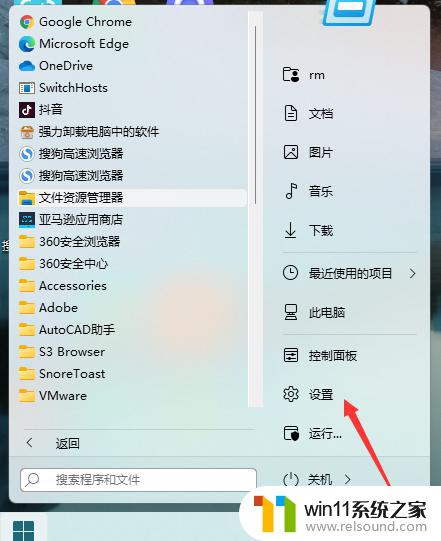
2、找到【网络与Internet】
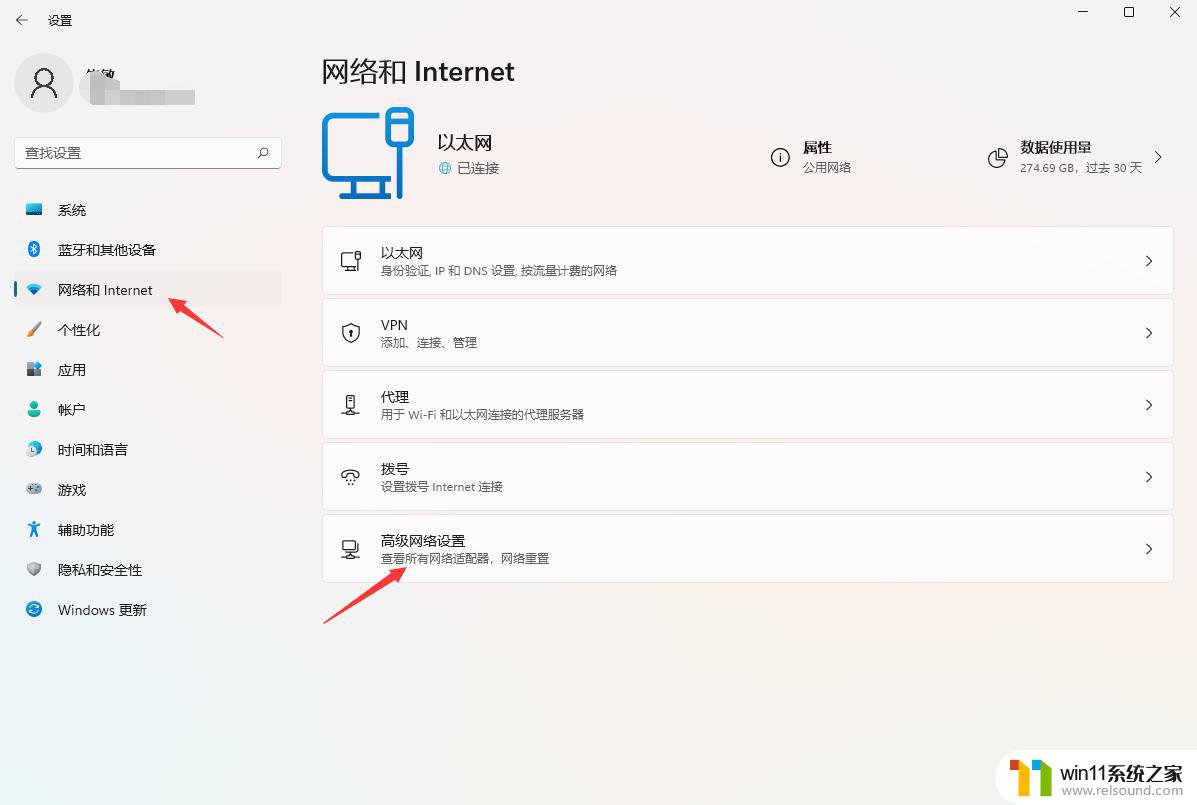
3、打开【高级网络选项】>>>【更多网络适配器选择】
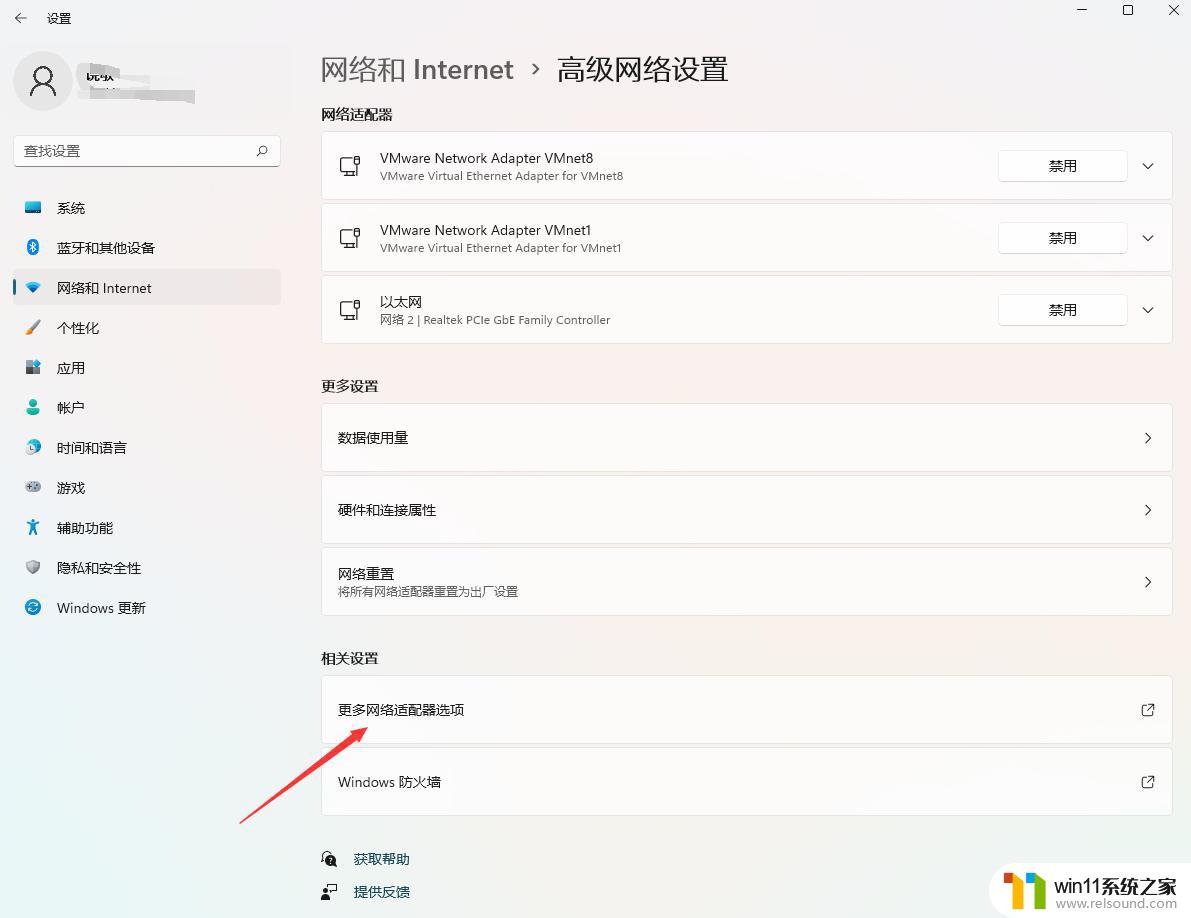
4、右键点击【WLAN】,选择【属性】
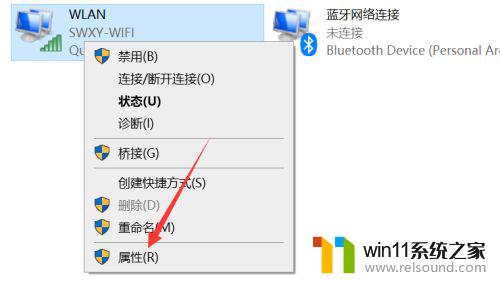
5、找到点击【Internet协议版本4(TCP/iPv4)】,进入【属性】
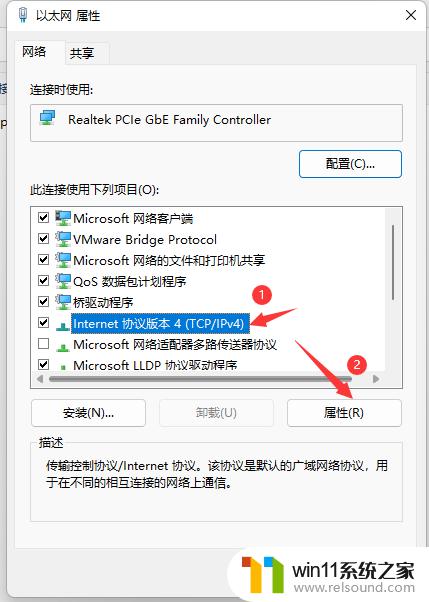
6、把【DNS服务器地址】修改如下,这样就解决了Win11steam无法下载的问题了。
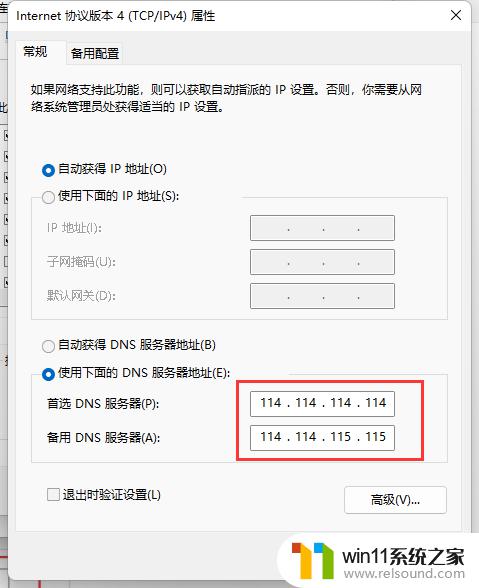
以上就是win11无法下载steam的修复方法的全部内容,有出现这种现象的小伙伴不妨根据小编的方法来解决吧,希望能够对大家有所帮助。
win11无法下载steam的修复方法 win11下载不了steam怎么修复相关教程
- win11改开机密码的方法 win11修改密码如何操作
- win11电脑取消开机密码的方法 win11取消登陆密码如何操作
- win11怎么修改开机密码 win11怎么改开机密码
- win11修改host文件
- win11怎么改成透明任务栏 win11改成透明任务栏的方法
- win11老是自动锁屏怎么取消 win11老是自动锁屏的取消方法
- win11无法找到声音输出设备
- win11禁用驱动程序强制签名的方法 win11怎么禁用驱动程序强制签名
- win11d盘扩展不了为什么 win11 D盘不能扩展卷如何解决
- 显示我的电脑win11的方法 桌面显示我的电脑win11如何操作
- win10默认显示更多选项
- win11所有文件都不能拖动怎么办
- win11怎么改变鼠标样式
- win11系统扩展屏幕
- win11桌面黑屏但是能打开任务管理器
- win11设备管理器中没有蓝牙
win11系统教程推荐